电脑回收站里的东西怎么彻底删除 怎样永久删除回收站中的文件
电脑回收站是我们存放已删除文件的地方,但是很多人不清楚回收站中的文件并没有被彻底删除,只是被移动到另一个位置而已,如果想要永久删除回收站中的文件,就需要采取一些特殊的方法来确保文件不会被恢复。在本文中我们将介绍如何彻底删除电脑回收站中的文件,以保护个人隐私和数据安全。
操作方法:
1.要删除回收站内的文件,方式有好几种。第一种是可以先选中回收站,再右击鼠标,在弹出的菜单里,点击"清空回收站",回收站内的文件就被删除了。
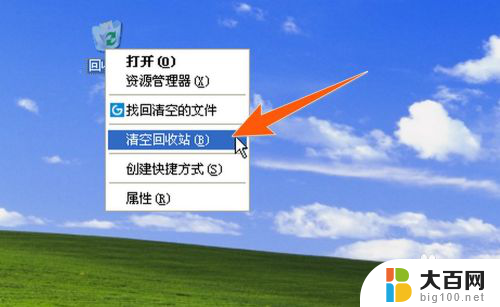
2.第二种是双击桌面上的回收站图标,打开回收站后,点击菜单栏上的"文件",再点击"清空回收站",这样就删除了回收站内的文站。
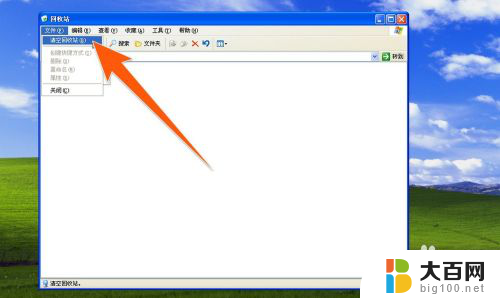
3.第三种,就是双击打开回收站后,在回收站内,选中要彻底删除的文件,再按Delete键,或者右击鼠标在弹出的菜单里面,点击"删除"。(如要还原回收站内的文件,也是右击,然后点击"还原"。)
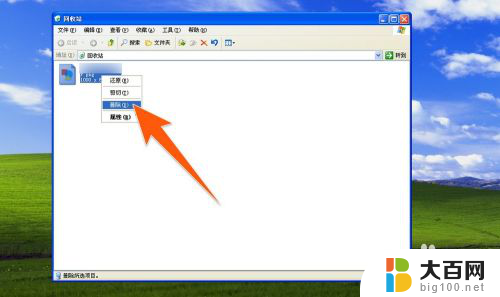
4.在删除回收站内的文件时,会弹出对话窗,询问"确认要删除某某文件吗",如果确定要删除,就点击"是"。
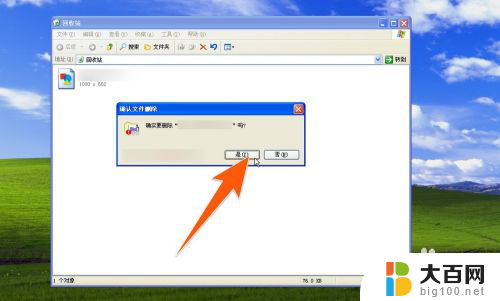
5.另外,在删除文件时。先选中要彻底删除的文件,然后按下Shift+Delete键,在弹出询问"确实要删除吗"的对话框上,点"是",这样被删除的文件,就会直接完全删除掉,不会再出现在回收站内,当然也就没有在回收站内被还原的机会了。
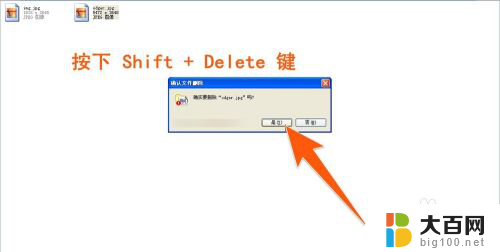
6.如果是用格式化整个分区的方式删除文件,那么在格式化后。再复制粘贴写入一些内容进去,会对恢复数据造成难度,相对来说,完全删除文件也就更彻底些了。
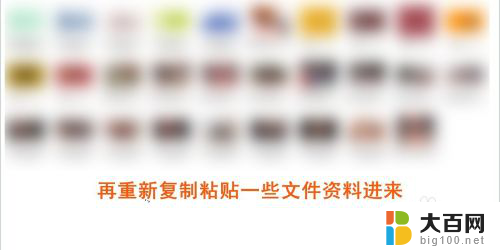
以上就是关于如何彻底删除电脑回收站中的文件的全部内容,如果您遇到相同的情况,您可以按照小编的方法来解决。
电脑回收站里的东西怎么彻底删除 怎样永久删除回收站中的文件相关教程
- 电脑回收站怎么删除文件 怎样永久删除回收站中的文件
- u盘里删除的文件会不会在电脑的回收站 U盘被删除的文件能否通过回收站恢复
- 电脑怎么在回收站找到刚刚删除的文件 电脑文件误删回收站没有怎么找回
- 电脑删除的图片不在回收站怎么找回来 电脑文件误删后没有在回收站找到怎么恢复
- 电脑里的东西怎么彻底删除 电脑如何彻底删除文件
- 回收站太多怎么快速删除 电脑回收站怎么批量清空
- wps删除的东西能找回来吗 wps删除的东西能找回来吗
- 回收站还原的文件怎么找不到 回收站里的文件怎么恢复
- 如何找到电脑的回收站 电脑回收站不见了怎么恢复
- 回收站换图标 怎样更换桌面回收站的图标
- winds自动更新关闭 笔记本电脑关闭自动更新方法
- 怎样把windows更新关闭 笔记本电脑如何关闭自动更新
- windows怎么把软件删干净 如何在笔记本上彻底删除软件
- 苹果笔记本windows系统怎么看配置 怎么查看笔记本的配置信息
- windows系统卡死 笔记本卡顿怎么办
- window键盘关机 笔记本怎么用快捷键直接关机
电脑教程推荐